
Formuláře Google Je to skvělý způsob, jak shromažďovat odpovědi od ostatních on-line, ať už se jedná o práci nebo výzkumném projektu. Omezení odpovědi ručně, je to možné, ale budete muset nainstalovat add-ons aby jim automaticky omezí. Tady je to, jak.
Google Limit Forms Responses účtem Google
Pokud chcete omezit odpovědí budete dostávat na Google Forms, můžete začít tím, že omezí odpovědi od účtu Google. Uživatelé reagují na formuláři bude nutné přihlásit se pomocí účtu Google reagovat, přičemž každý účet omezen na jedinou odpověď.
PŘÍBUZNÝ: Příručka pro začátečníky k Formuláře Google
To pomůže zlepšit kvalitu odpovědí a zabránit duplicitní odpovědi. Začít, otevřete Formuláře Google tvoří ve stolním webovém prohlížeči a klikněte na nastavení zub ikona v pravém horním rohu.
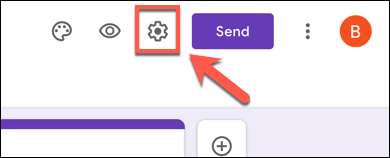
V záložce „Obecné“ v pop-up menu „Nastavení“, klikněte na „Limit na 1 Response“ možnost políčka, aby mohl.
Jakmile je aktivován, klepněte na tlačítko „Uložit“ pro potvrzení změny.

V tomto bodě, pouze Google účtu držitelé budou moci reagovat na formuláře s odpovědí omezena na jednu na účet.
Ručně Omezení Všechny odpovědi v Google Formuláře
Pokud chcete zanechat Formuláře Google tvořit až na odpovědi na dobu neurčitou, může chcete zakázat odpovědi na později. Zatímco Formuláře Google neumožňuje naplánovat to bez instalace add-on, můžete ručně vypnout odpovědi na váš formulář.
Chcete-li to provést v kterémkoliv místě, otevřít své Formuláře Google tvoří ve stolním webovém prohlížeči. Chcete-li zobrazit vaše odpovědi, klepněte na záložku „Reakce“.

Na kartě „Reakce“ zvolte „nepřijímá odpovědi“ jezdec zakázat další odpovědi.

Jakmile je to zakázáno, bude jezdec otáčet šedé s červeným okrajem. Chcete-li přidat vlastní zprávu informující potenciálních respondentů, že forma je uzavřena pro položky, poskytovat zprávy v „Zpráva pro respondenty“ za předpokladu, textové pole.
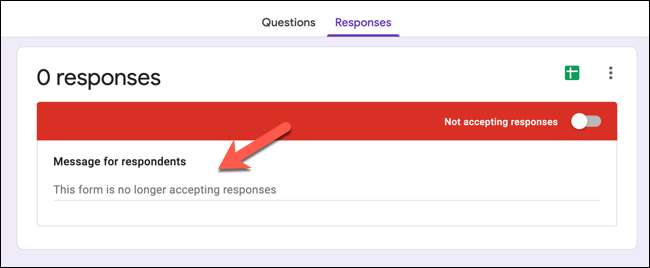
Zprávu vložíte budou uloženy automaticky. Kdy nové respondenti pokusu o načtení formuláře, budou uvítáni s touto zprávou a nebude moci vyplnit a odeslat formulář.
Automaticky Google Omezení Forms Responses
Bohužel, Formuláře Google nemá schopnost automaticky mezních odezev založených na celé řadě preset podání nebo uzávěrkou. Požadujete-li tuto funkci, budete muset nainstalovat Formuláře Google doplněk s názvem formLimiter první, i když jsou k dispozici alternativy.
Chcete-li přidat nový Formuláře Google doplněk ke svému účtu, otevřete Formuláře Google tvoří ve svém prohlížeči pro stolní počítače a klikněte na ikonu nabídky se třemi tečkami v pravém horním rohu.
V rozbalovací nabídce klikněte na možnost „Add-ons“.
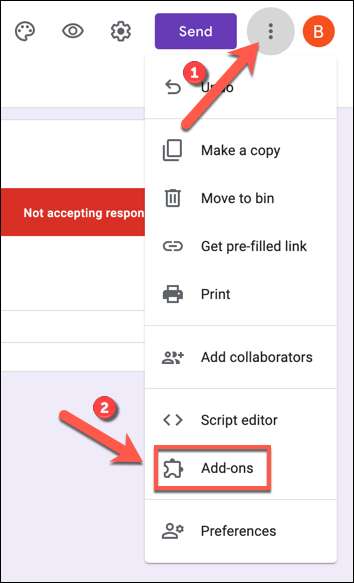
V menu „Workspace Marketplace Google“, uvidíte seznam dostupných aplikací k instalaci. Pomocí vyhledávacího pole v horní části hledat „formLimiter“ nainstalovat, nebo listování seznamem jej ručně najít.
Poté, co jste se nachází formLimiter, klikněte na název, ikona karty nebo ikonu informací zobrazíte více informací.
V „formLimiter“ informační nabídce, klepněte na tlačítko Instalovat pro instalaci doplňku.
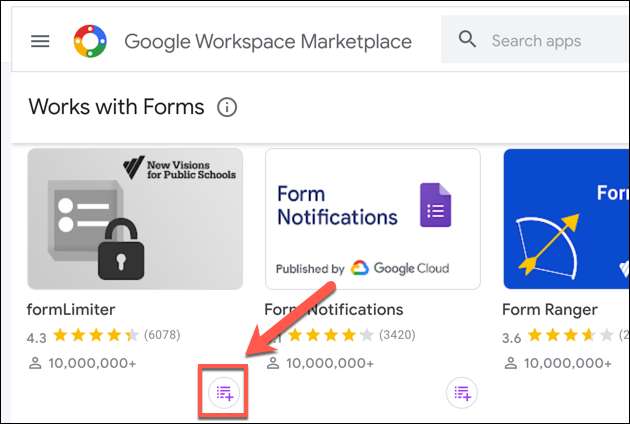
Formuláře Google bude potřebovat povolení k instalaci doplňku. Klikněte na „Continue“ možnost přijmout podmínky a pokračovat v instalaci.
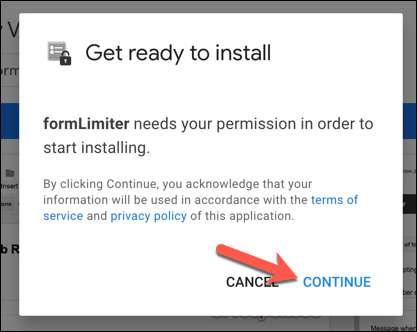
V dalším okně se zobrazí seznam oprávnění, která formLimiter budou mít přístup k budou viditelné. Ujistěte se, že jste spokojeni s nimi, pak klikněte na „Povolit“, aby mu poskytla přístup ke svému účtu Google.
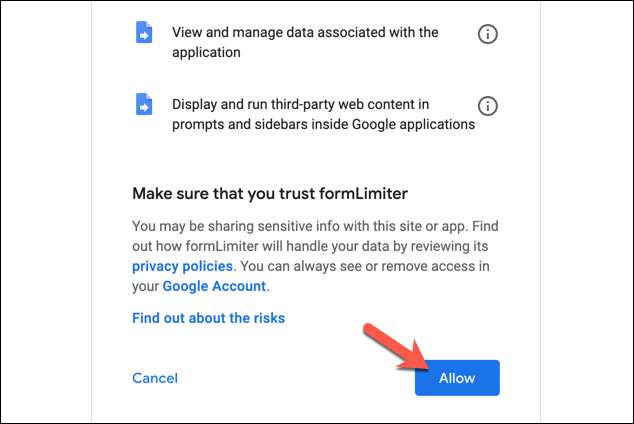
S oprávnění uděluje, formLimiter lze kliknutím na ikonu Add-ons na stránku Google formulářích. Z drop-down menu, klikněte na volbu „formLimiter“.
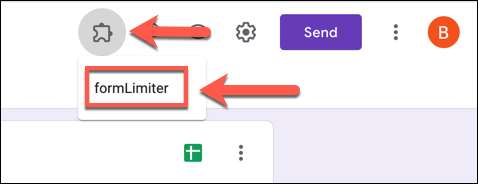
V menu pop-up „formLimiter“, vyberte možnost „Set Limit“.

V pravém dolním rohu se zobrazí pop-up menu. Z rozevírací nabídky "Limit typ" budete moci nastavit omezení odezvy na základě počtu odpovědí nebo datum a časem.
Omezení odpovědí podle čísla podání
Chcete-li omezit odpovědi podle čísla odeslání, z rozevírací nabídky vyberte "Počet odpovědí formulářů". Do pole pod rozevírací nabídkou poskytněte maximální počet podání (například "10" pro omezení odpovědi na deset podání).
Pokud chcete změnit zprávu, že potenciální respondenti uvidí, když je formulář uzavřen, proveďte změny v poli. Chcete-li obdržet e-mail, když jsou odeslání zavřené, klepněte na "Vlastník formuláře e-mailu při podání podání" Zaškrtněte políčko.
Pro uložení nastavení klepněte na tlačítko "Uložit a povolit".
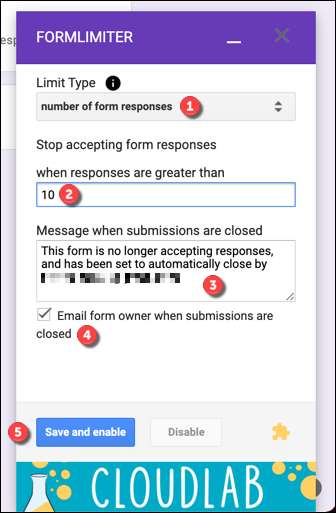
Po odpovědi na formulář projděte cílové číslo, formulář se zavře a nebude možné žádné další příspěvky.
Omezení odpovědí podle data a času
Pokud chcete zastavit odpovědi po datu a čase zavírání, vyberte "Datum a čas" z rozevírací nabídky "Limit typ".
Pomocí poskytnutých krabic nastavte datum zavírání a čas vhodný pro formulář. Kliknutím na pole vám umožní použít vestavěné vyskakovací okno kalendáře pro výběr.
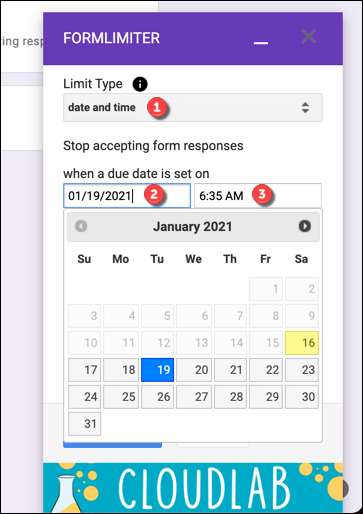
Jakmile jsou zobrazeny čas a datum, proveďte změny v uzavřeném odeslání zprávy pomocí příslušné pole (nebo jej nechte, pokud jste spokojeni s přednastavenou zprávou). Chcete-li přijímat e-mail, když přijde datum zavírání datum a čas, klepněte na "Majitel e-mailu Formulář, když jsou podání zavřené" Zaškrtněte políčko.
Kliknutím na tlačítko Uložit a povolit "přidáte datum zavírání formuláře.
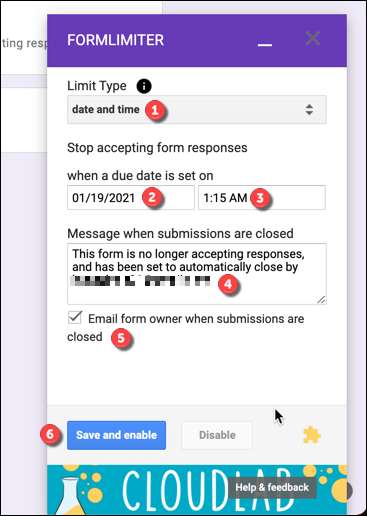
Jakmile je uloženo, příspěvky nebudou možné za čas zavírání a datum, které jste vybrali.
Vypnutí limitů odezvy pomocí formlimiteru
Chcete-li tyto limity zakázat předtím, než je dosaženo čísla pro odeslání cílů nebo datum zavírání, klepněte na položku Add-ons & GT; Formlimiter a v rozevírací nabídce klepněte na tlačítko "Zakázat".
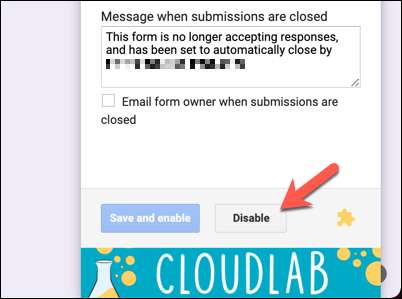
To zajistí, že potenciální respondenti mohou pokračovat v používání formuláře, dokud znovu nezakažete odpovědi.







